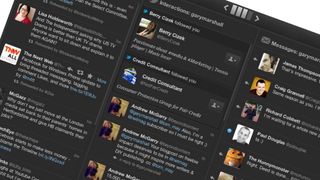1. TweetDeck がどのように役立つかを検討する
ほとんどの人にとって、Twitter のホームページや iOS および Android 用のアプリで十分ですが、Twitter がTweetDeck を購入したのには正当な理由がありました。それは、複数の列をカスタマイズすることで Twitter をパーソナライズするための最良のツールであり、どのブラウザでも動作します。
すべてにアクセスできるため、これはダッシュボードと呼ばれ、多くの情報を消費または分析する必要があるアクティブな Twitter ユーザーに最適です。それがあなたなら、読み続けてください。
2. 柱を使用する
簡単に言えば、TweetDeck の列は他の Twitter アプリのタイムラインに似ています。ただし、高度にカスタマイズできるため、単一ユーザー、Twitter リスト、Twitter 検索、さらには特定のハッシュタグの列を作成できます。
たとえば、あなたの会社が段ボール箱を扱っている場合、ある列には他のメーカーが、別の列には業界団体が、さらに別の列には「段ボール箱」に言及するツイートが表示される可能性があります。
3. 複数のアカウント? 問題ない
TweetDeck の最も優れた点の 1 つは、複数のアカウントを簡単に処理できることです。そのため、個人用にも仕事用にも、あるいは複数の企業や組織のアカウントにも使用できます。
必要に応じて、同じツイートを複数のアカウントに同時に投稿することもできます。ツイートするときに送信したいアカウントをハイライト表示するだけです。
4. ツイートのスケジュールを設定する
TweetDeck のもう 1 つの優れた機能は、いつでも好きなときにツイートの投稿をスケジュールできることです。これは、実際には家で火の前に座っているにもかかわらず、あたかも週末に更新されているかのように見せたい企業アカウントに最適です。
作成パネルの [ツイートをスケジュール] ボタンをクリックし、ツイートを投稿する日時を選択するだけです。これは一度に複数のアカウントに対して実行できます。
5. コレクションについて知る
コレクションは、単純な検索またはユーザーベースの列から一歩進んだものです。コレクションを使用すると、トピック、イベント、興味、会話などに基づいてツイートをリアルタイムで整理できます。
コレクションを列として追加し、URL をツイートして他の人と共有することもできます。コレクションを強化された Twitter リストと考えてください。
6. コレクションの作成方法
まず、左側のナビゲーション バーにある「+」アイコンをクリックするか、キーボード ショートカット [A] を使用して、ダッシュボードに新しい列を追加します。
メニューオプションから「コレクション」を選択します。または、必要に応じて、新しいタイムラインを開始することもできます。「コレクションの作成」を選択します。
コレクションにタイトルを付けたら、厳選したツイートをコレクションに追加し始めることができます。
7. ツイートをコレクションに追加する
コレクションに追加したいツイートを見つけた場合は、その他のアクション アイコン (•••) を選択し、ドロップダウン メニューから [コレクションに追加] を選択します。これは、ツイートの「移動」アイコンをドラッグし、更新したいコレクション列にドロップするだけでも実行できます。
新しく追加されたツイートは常にコレクション欄の一番上に表示されます。ツイートを削除するには、コレクション内のツイートの「X」をクリックするだけです。
8. コレクションを共有する
コレクションを他の人と共有することもできると述べました。これを行うには、コレクションの上部にある [設定] アイコンをクリックして、列のオプション メニューにアクセスします。
次に、[共有] メニューを選択し、コレクションを Web サイトに埋め込むか、Twitter.com で表示するか、リンクを付けてツイートするかを選択する必要があります。
9. ダイレクトメッセージを送信する
また、あなたをフォローしている人にダイレクト メッセージを送信することもできます。作成パネルで [ダイレクト メッセージを送信] を選択し、メッセージを送信したいユーザーを入力して、メッセージ自体のテキストを入力します。
10. 予約済みツイートの表示
「+」アイコンを使用して TweetDeck に列を追加すると、アカウントにスケジュールされているツイートを表示できます。他の人が同じ Twitter アカウント (会社など) にアクセスできる場合、スケジュールされたツイートはすべて、アクセス権を持つすべてのユーザーに表示されることに注意してください。
ダイレクトメッセージをスケジュールすることはできないので注意してください。